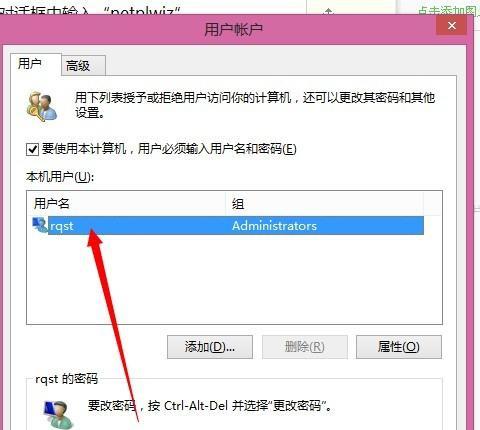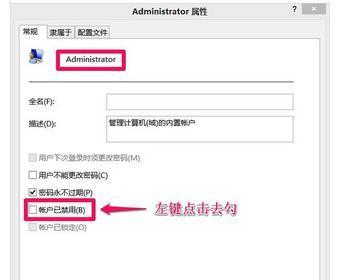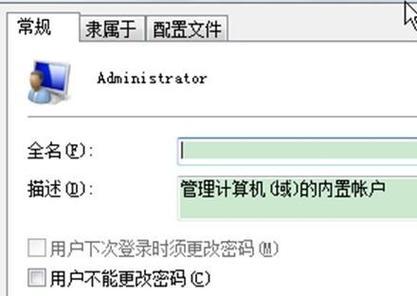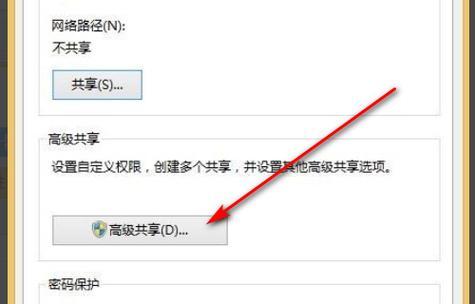在使用电脑时,拥有管理员权限可以让我们对操作系统和软件进行更多的定制和控制。然而,有些情况下我们可能没有管理员权限,限制了我们的操作。本文将分享一些获取电脑管理员权限的方法,帮助您轻松掌握这一关键技巧。
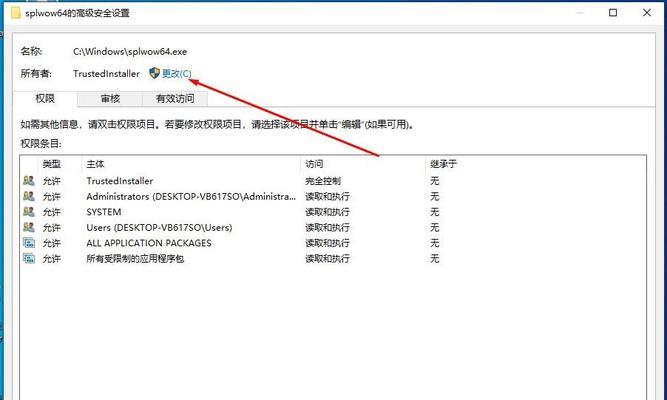
一、使用安全模式进入系统(安全模式)
1.1安全模式介绍
1.2进入安全模式的步骤
二、使用命令提示符(cmd)获取管理员权限(命令提示符)
2.1打开命令提示符
2.2运行命令获取管理员权限
三、通过控制面板提升权限(控制面板)
3.1打开控制面板
3.2找到用户账户设置
3.3提升用户权限
四、使用第三方工具获取管理员权限(第三方工具)
4.1推荐的第三方工具
4.2下载、安装并使用第三方工具
五、通过本地组策略管理器提升权限(本地组策略管理器)
5.1打开本地组策略管理器
5.2导航到相关设置
5.3修改并保存设置
六、通过注册表编辑器获取管理员权限(注册表编辑器)
6.1打开注册表编辑器
6.2导航到相关注册表项
6.3修改并保存注册表项
七、通过安全漏洞获取管理员权限(安全漏洞)
7.1了解安全漏洞的原理
7.2寻找并利用已知的安全漏洞
八、请求管理员授权(请求授权)
8.1向电脑管理员请求授权
8.2解释需要获取管理员权限的原因
8.3尊重电脑管理员的决定
九、重置管理员密码(重置密码)
9.1使用重置密码工具
9.2重置密码的步骤
十、备份数据并重装系统(重装系统)
10.1备份重要数据
10.2重装操作系统
十一、获取虚拟机管理员权限(虚拟机)
11.1安装并设置虚拟机软件
11.2设置虚拟机管理员权限
十二、使用安全启动模式获取管理员权限(安全启动模式)
12.1安全启动模式介绍
12.2进入安全启动模式获取管理员权限
十三、通过远程协助获取管理员权限(远程协助)
13.1启用远程协助功能
13.2请求他人协助并获取管理员权限
十四、使用操作系统漏洞获取管理员权限(操作系统漏洞)
14.1了解操作系统漏洞的原理
14.2利用已知的操作系统漏洞
十五、小心使用管理员权限(小心使用)
15.1管理员权限的风险与挑战
15.2小心使用管理员权限的建议
通过本文介绍的不同方法,我们可以根据具体情况选择适合自己的方式来获取电脑管理员权限。但我们应该谨慎行事,避免滥用管理员权限带来的风险。拥有管理员权限是一项重要的技能,但我们也要明白它背后的责任和限制。希望本文对您在获取电脑管理员权限方面有所帮助。
获取电脑管理员权限的方法
随着计算机在我们日常生活中的广泛应用,越来越多的用户希望能够获得电脑管理员权限,以便执行一些高级操作,修改系统设置,或是安装需要管理员权限才能进行的软件等。但是,要获取电脑管理员权限并不是一件容易的事情。本文将介绍一些方法和技巧,帮助读者提高权限,实现更多操作。
1.Windows系统中获取管理员权限的方法
2.提升普通用户权限的步骤与技巧
3.使用命令提示符获取电脑管理员权限的方法
4.修改注册表以获得更高的权限
5.使用Windows安全模式获取管理员权限
6.使用超级管理员账户进行操作
7.通过组策略编辑器提升用户权限
8.使用第三方工具获取电脑管理员权限
9.使用快捷键或右键菜单提升权限
10.避免被系统自动降低权限
11.使用系统备份还原功能恢复管理员权限
12.设置用户账户控制(UAC)级别以调整权限
13.获取管理员密码的方法及注意事项
14.保护管理员权限的重要性与安全措施
15.了解电脑管理员权限的限制与责任
1.Windows系统中获取管理员权限的方法:
在Windows系统中,要获取管理员权限可以通过“用户账户控制面板”中的“更改用户账户类型”选项,将用户账户类型从普通用户升级为管理员用户。
2.提升普通用户权限的步骤与技巧:
如果你只是普通用户,没有管理员权限,但需要进行一些高级操作,你可以尝试右键点击需要操作的文件或程序,选择“以管理员身份运行”来提升权限。
3.使用命令提示符获取电脑管理员权限的方法:
打开命令提示符时,你可以尝试在开始菜单中搜索“cmd”,右键点击命令提示符程序,并选择“以管理员身份运行”来获得更高的权限。
4.修改注册表以获得更高的权限:
对于一些高级用户来说,修改注册表是一种获取更高权限的方法。通过修改注册表中的某些键值,你可以实现一些需要管理员权限才能进行的操作。
5.使用Windows安全模式获取管理员权限:
在某些情况下,如果你忘记了管理员密码,或者无法登录到正常模式,可以尝试进入Windows安全模式来获取管理员权限进行修复操作。
6.使用超级管理员账户进行操作:
Windows系统中有一个隐藏的超级管理员账户,拥有最高权限。你可以通过激活这个账户,并登录到该账户来执行一些需要管理员权限的操作。
7.通过组策略编辑器提升用户权限:
组策略编辑器是Windows操作系统中的一个高级工具,可以通过编辑组策略来提升用户的权限级别。但是,使用组策略编辑器需要小心谨慎,避免对系统造成意外的影响。
8.使用第三方工具获取电脑管理员权限:
除了系统自带的方法,还有一些第三方工具可以帮助你获取电脑管理员权限。但是,在使用这些工具之前,你需要确保它们来自可信的来源,并且了解其操作原理。
9.使用快捷键或右键菜单提升权限:
在Windows系统中,你可以使用一些快捷键组合,如“Ctrl+Shift+Enter”,或者右键点击某个文件或程序,选择“以管理员身份运行”来快速提升权限。
10.避免被系统自动降低权限:
系统通常会自动降低一些程序的权限,以保护计算机安全。如果你希望某个程序保持管理员权限,可以设置其属性,禁止系统降低其权限。
11.使用系统备份还原功能恢复管理员权限:
在系统备份还原功能中,你可以选择一个备份点,将系统恢复到该点的状态,从而恢复管理员权限。
12.设置用户账户控制(UAC)级别以调整权限:
用户账户控制(UAC)是Windows系统中用于控制用户权限的一个重要功能。通过调整UAC级别,你可以灵活地控制用户的权限。
13.获取管理员密码的方法及注意事项:
如果你忘记了管理员密码,可以通过一些方法来找回或重置密码。然而,需要注意的是,在获取他人的管理员密码时,要遵循法律法规和道德原则。
14.保护管理员权限的重要性与安全措施:
管理员权限给予了用户更多的权力,但也伴随着更高的风险。保护管理员权限是至关重要的。你可以设置强密码、定期备份数据、限制管理员权限使用范围等方式来增强安全性。
15.了解电脑管理员权限的限制与责任:
拥有管理员权限意味着你对计算机系统具有更高级别的控制权,但也要承担起相应的责任。了解权限的限制和责任是成为一名负责任的管理员的关键所在。
获取电脑管理员权限是一项需要小心操作的任务,但掌握正确的方法和技巧,可以帮助用户实现更多操作,提升使用体验。在提高权限的同时,也要注意安全性和责任,遵守法律法规,并保护好自己的电脑系统。